Xlink Kai é um método desenvolvido pelo Time-XLink para permitir o jogo online em video-games compatíveis.
O Xlink Kai permite que jogadores de Xbox, PS2, PSP, Nintendo GameCube e outros joguem através da internet usando uma configuração de rede que simula uma grande rede local.
Ou seja ele simula uma rede local, é como você estivesse jogando com outro console conectado (System link), porém cada um está na sua casa ;). Bem agora que já temos uma idéia do que é vamos ao tutorial.
Tutorial passo a passo instalação e configuração do Xlink Kai
Com a intenção de tirar dúvidas e facilitar o processo de instalação do software Xlink Kai aqui esta um passo a passo bem intuitivo e de fácil compreensão para que todos os membros do Nowloaded não tenham mais dúvidas.
Informações Importantes
1º Você deve ter uma conexão de Banda Larga superior ou igual a 2 megas.
2º Os membros que predende jogar pela rede deve morar proximo um do outro ou pelo menos no mesmo Estado, com isso facilitando a conexão entre eles pois o ping ficara abaixo de 30ms.
3ºCaso você não se encaixe na primeira informação importante nem continue o processo de configuração e instalação.
4ºCaso você não se encaixe na segunda informação importante faça o processo de configuração e instalação e convide pessoas nas proximidades do local aonde você mora.
Configuração Física
A melhor maneira de se configurar a rede Kai é com a utilização de um roteador, essa maneira se mostrou mais estável e com menos chances de ocorrerem erros do que usando duas placas de rede.

Aconselhamos que toda a rede seja feita com cabo físico, apesar de também funcionar via Wireless, mais a perda de sinal é maior via Wireless ocasionando aumento de ping quando conectado a rede Kai.
A configuração de rede deve ser manual e não automática.
Configuração Xbox 360
Endereço IP : 192.168.0.101 (pode ser modificado a critério do usuário)
Máscara de Sub-Rede : 255.255.255.0 (pode ser modificado a critério do usuário)
Gateway : 192.168.0.1 (Endereço IP do seu Roteador, pois ele que esta servindo o sinal de Banda Larga aos demais dispositivos da sua rede)
DNS Primário : 192.168.0.1
DNS Secundário : 192.168.0.2
Configuração Computador Kai
Endereço IP : 192.168.0.102 (pode ser modificado a critério do usuário)
Máscara de Sub-Rede : 255.255.255.0 (pode ser modificado a critério do usuário)
Gateway : 192.168.0.1 (Endereço IP do seu Roteador, pois ele que esta servindo o sinal de Banda Larga aos demais dispositivos da sua rede)
Abrindo as portas do seu roteador.
Essa parte é uma das mais importantes e onde a grande maioria dos usuários se perdem, porta que deve ser aberta em seu roteador é a UDP 30000 e TCP 30000, em alguns modelos de roteador basta colocar BOTH 30000.
Como existem vários modelos de roteadores no mercado consulte este site, feito isso escolha o seu modelo de roteador, ao clicar na modelo um nova tela irá se abrir clique em "Click here to skip this advertisement..." e procure na letra X a configuração do Xlink Kai, siga as instruções a risca que tudo funcionara perfeitamente.
Pronto a parte de configuração física está terminada vamos a parte lógica agora.
Configuração Lógica
Primeiro você deve baixar o software XlinkKai Aqui
entre na seção de "Downloads" e logo depois realize seu registro na seção "Sing Up" lembrando que é necessário confirmar o cadastro através do e-mail, porque só assim sua Xtag será ativada.
Feito isso vamos ao processo de instalação.
Execute o arquivo XLinkKai 7.4.18-win32.msi que a instalação dará inicio.

Apenas siga clicando no botão "Next"

Aceite os termos de licença e clique no botão "Next"

Escolha o local aonde deve ser instalado o programa e clique em "Next"

Clique no botão "Install" para dar inicio a instalação na pasta escolhida.

Pronto o programa foi instalado clique no botão "Finish" para começarmos a configuração do mesmo.

Clique no botão iniciar – Todos os programas – Xlink Kai – Configure Kai
Assim que abrir o “Configure Kai” a janela de configuração se abre no navegador da internet.

Na parte destinada a “User Interface” marque a opção “Standard GUI”, as outras opções não altere.

Na “Network Settings” na opção “Network Adapter” selecione a placa de rede que esta conectada ao seu roteador, as outras opções não altere.

Na “Default Profiles” e na “Language Settings” nada a ser alterado.

Na “Engine Settings” na opção “Default XTag” coloque o seu nome de usuário em “Default Password” digite sua senha, depois marque as opções como na imagem e clique em “Save”.
Pronto a configuração esta feita agora vamos iniciar o programa e começar a enteder como ele funciona.

Clique no botão iniciar – Todos os programas – Xlink Kai – Start Kai

Se você fez tudo certo o programa já deve abrir dessa maneira, com todos os recursos já habilitados.

O programa se resume a 3 menus e seus respectivos botões.
Menu Messenger Mode
Esse Menu é apresentado assim que você abre o Xlink Kai, nele é apresentado quais dos seus amigos estão on-line e quais estão off-line.
Menu Arena Mode
Onde se encontram as arenas de jogos.
Menu Diagnostics Mode
Onde se encontram as informações se tudo esta devidamente configurado.
A princípio vamos clicar no ícone da lupa para abrir o Menu Diagnostics Mode.

Como havia dito antes é aqui que iremos saber se tudo esta bem configurado pois é nesse menu que contém as informações de porta em uso, se a rede Kai está ao alcance e se o console esta se comunicando com o programa.

Caso a descrição "Network Reachable" esteja "yes" isso é um sinal que esta tudo perfeito com relação as configurações de porta, caso aparece "Not yed" aguarde uns instantes ou tente navegar nas arenas se ela não mudar o status provavelmente existe algo que deve ser revisto como: firewall, anti-virus ou liberação de porta no roteador.
Agora a mais importante de todas as configurações, vamos saber se existe a comunicação entre o Xbox360 e o XlinkKai.
Para isso clique no ícone "Status da Conexão ao Xbox360" é o que se encontra logo abaixo do ícone da interrogação, feito isso lhe será mostrado o status da conexão ao Xbox360.
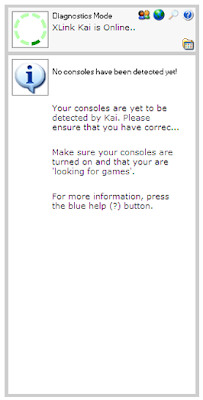
Caso apareça a mensagem acima existe algo de errado na configuração de rede ou seja o computador Kai não esta se comunicando com o Xbox360, reveja os endereços IP´s, a máscara de sub-rede, o gateway e refaça os teste.

Caso apareça essa mensagem ou apenas o MAC address do Xbox 360 parabéns, você realizou com sucesso todo o tutorial é já esta apto a jogar pelo modo system link do seu jogo favorito.
Lembre-se que funciona em qualquer lugar do mundo mas tem que ter ping menor ou = que 30ms, tem gente de SP que joga com gente do RJ, mas não é o meu caso.
Perguntas e Respostas:
1. Quanto custa isso?
R:Nada. Completamente de graça.
2. Quais os jogos eu posso jogar na rede Xlink KAI?
R:Todos os jogos que possuem o modo System Link.
3. Não consigo conectar em nenhuma sala que eu vejo. Porque?
R:Provavelmente, mas não sempre, é por causa do ping. O Ping necessário para se jogar na rede Xlink KAI é de menor que 30. Pois a Microsoft limita a conexão dos jogos em system link em até 30ms. Logo, é necessária uma boa conexão, ou jogar com pessoas da mesma cidade. Ou o seu "Endereço MAC Alternativo" do Xbox 360, não esta correto.
Endereço MAC Alternativo correto: 00125A40B333 ou 00125A (os proximos 6 caracteres você pode combinar outras letras e numeros)
4. Como reduzir o ping?
R:Feche todos os programas de bate-papo, downloads, até mesmo páginas da internet.
5. Não tem perigo de vírus ou algum hacker invadir meu pc? Ou até passar vírus por meu xbox já que a porta de acesso está liberada no meu roteador?
R:Não.
6. Qual o computador necessário para se rodar o Xlink Kai?
R:Um computador com: Windows 98 / 98se / ME / 2000 / XP ou Linux; ou um Macintosh rodando OSX.
Um Xbox 360, e/ou PlayStation 2 e 3 e / ou PSP entre outros.
Internet de banda larga. Para hostear um jogo, recomenda-se 2mb.
7. Eu preciso de um console modificado para jogar na rede Xlink Kai?
R:Certamente não. Consoles bloqueados, como desbloqueados podem jogar na rede XLink Kai. Consoles banidos ou não banidos tambem podem jogar na rede XLink Kai.
8. Isso tem risco de banimento ?
Não
É isso ae Pessoal, se tiverem alguma Duvida basta enviar um email para gameheroi@hotmail.com, ou acessar a pag Chat que responderemos você! Vlw T+





0 comentários:
Postar um comentário